河北科技大学URP综合教务系统教师使用手册Word文档格式.docx
《河北科技大学URP综合教务系统教师使用手册Word文档格式.docx》由会员分享,可在线阅读,更多相关《河北科技大学URP综合教务系统教师使用手册Word文档格式.docx(17页珍藏版)》请在冰点文库上搜索。
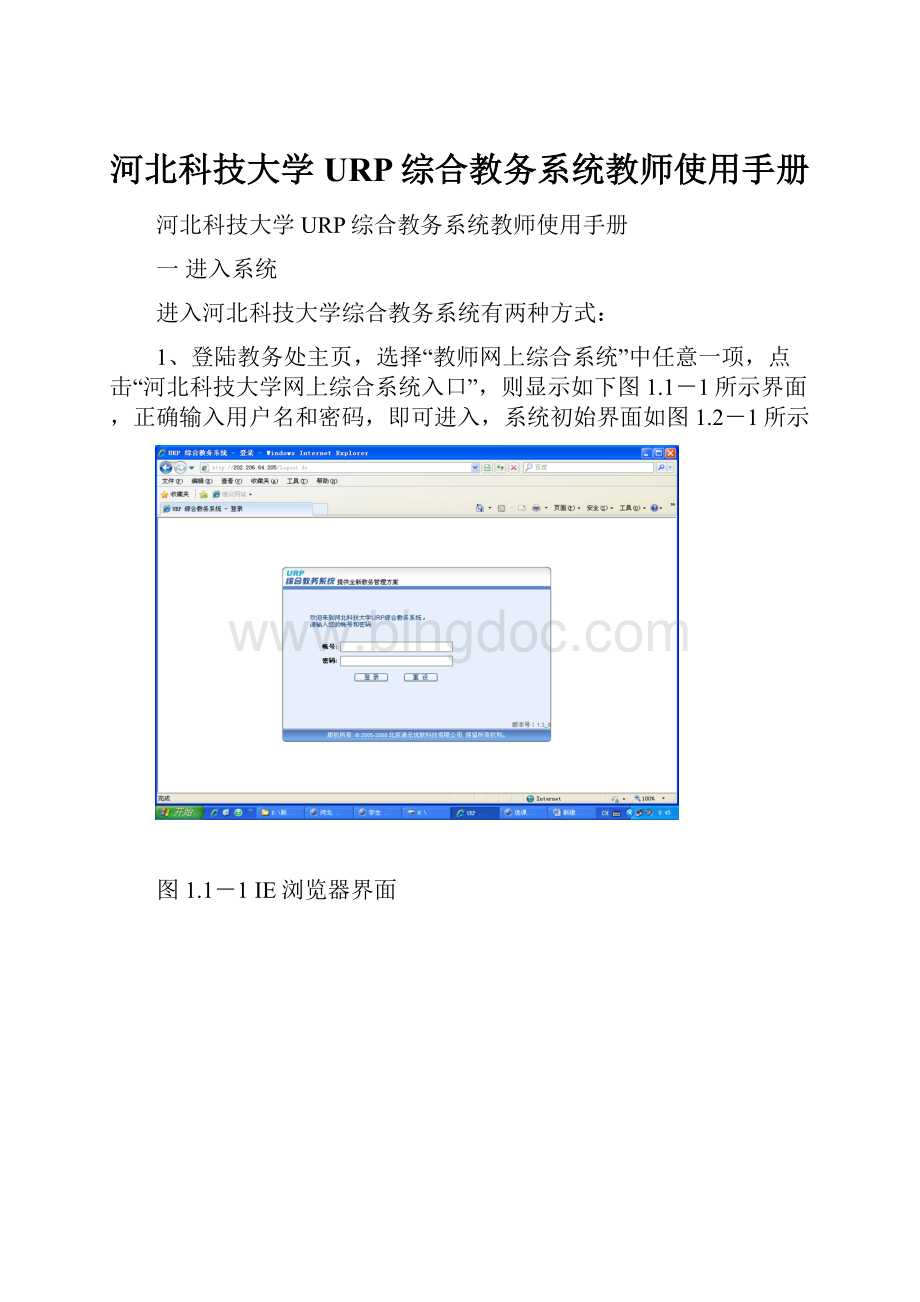
打印教授课程的学生平时记分册、录入课程的成绩、打印成绩单,分析成绩分布。
在网上看到学生评教的结果
查询所有课程(自己教授或自己没有教授)的信息,包括学时、学分、课程号、课程名教材、参考书等。
对学校指定的课程进行教学大纲、主要修课对象、英文内容简介等课程信息进行维护。
以下各个模块按照从左到右,从上到下的顺序介绍。
二、我需留意
1、课程查询
点击“我需留意”中的“课程查询”,如图2.1-1,点击左边菜单栏中的“课程查询”中的“课程基本信息查询”,选择“开课院系”、“课程号”、“课程名”可以查询到符合条件的课程。
点击符合查询条件右端的“查询”,能够看到课程的“学时”、“学分”、“课程号”、“课程名”、“教材”、“参考书”等信息。
“课程查询”中的“本学期课程安排”暂时没有启用
学生管理的内容只有学生的班主任可以查看。
班主任老师可以点击“学生管理”中相应的选项查看属于自己管理学生的各项信息。
“考务查询”和“教材查询”暂时没有启用
图2.1-1课程查询
点击“培养方案”,如图2.1-2,选择“计划名称”、“年级”、“学位”、“系所名”,点击查询,可以得到符合查询条件的记录,点击得到记录左端“方案名称”下的培养方案,能够查询此培养方案的课程设置、学时、学分等信息。
2.1-2培养方案查询
2教学评估
点击“教学评估”进入界面后,如图2.2-1,可以查看学生对教师打分的结果(即学生评老师)
对教授督导委员会的教师,可以进入督导管理,听课,填写报表。
图2.2-1教学评估
3课表查询
点击“课表查询”进入所示界面后,任课教师输入查询条件可以对教室课表、教师课表、班级课表、课程课表,进行查询。
如果任课教师想查询其他教师的课表,可以点击进入“听课查询”,如图2.3-1选择学年学期、教学楼、教室等信息,点击查询,可以查询到符合条件的课堂。
图2.3-1听课查询
教室在借用教室前应进行教室使用状况查询,点击进入“教室使用状况查询”,如图2.3-3,再点击右侧的“查询”,可以查到选定教学楼的教室使用状况。
图2.3-3教室使用状况查询
教师查询到可以借用教室后,点击“教室借用申请”,右上角的“增加”如图2.3-4
图2.3-4教室借用申请
选择校区、教室类型,填写联系电话、教室容量、借用用途后点击右上角“保存”。
如图2.3-5,学校教室借用的管理人员就会看到任课教师的申请,会在一定时间内回复。
图2.3-5教室借用
教师借用完毕后,教师点击“归还”,归还所借用的教室。
如图2.3-6归还教室
图2.3-6归还教室
课程调整:
任课教师如果有某些原因需要调停课程,可以点击“课程调整”,如图2.3-7(教师)课程调整申请。
图2.3-7(教师)课程调整申请。
填写完毕后,点击右上角“保存”,学校负责调停课的管理人员就会看到任课教师的申请,会在一定时间内回复。
4、本学期课表
点击“本学期课表”并点击左侧“本学期课表”可以查询本学期的授课时间安排,即本学期上课的时间、地点。
图2.4-1本学期课表。
图2.4-1本学期课表
向下滚动进度条,可以查询本学期的授课列表,点击课程名,再点击弹出对话框右上角的“打印教学记录表”(图2.4-2)和“打印成绩登记表”(图2.4-3),可以直接打印或另存为Excel后打印。
对于只教授实验课程的老师,点击“实验课授课列表
”中相应的模块即可。
图2.4-2教学记录表
图2.4-3打印成绩登记表
点击左侧“历年学期课表”,选择相应的学年学期,可以查询选中学期的上课时间、地点。
以下的成绩“系数系数录入”和“成绩录入”在下一部分“成绩录入”中介绍。
毕业设计管理模块尚未启用
5、成绩录入
成绩录入之前应首先录入成绩系数,点击左侧“成绩系数录入”,选择相应的学年学期,点击“查询”即可看到本学期所教授的课程,点击右侧“录入成绩系数”,弹出如图2.5-1
图2.5-1成绩系数录入
总成绩由“课堂成绩”、“实践成绩”、“实验成绩”三部分构成,教师根据课程自身的性质确定各个部分的权重,再根据课程性质确定“课堂成绩”、“实践成绩”、“实验成绩”中“平时成绩”、“期中成绩”、“期末成绩”所占的权重。
“成绩系数”即各部分所占的权重。
任课教师需要先维护成绩系数;
录入非分数成绩时,请双击成绩填写框。
任课教师根据根据课程首先选择成绩系数相加必须等于1,还是可以不等于1,再填写各个部分的成绩系数。
完毕后点击右上角“保存”,成绩系数提交完毕。
任课教师成绩系数提交后方可录入成绩,否则成绩无法提交。
“成绩系数录入”完成后,可以进行课程的成绩录入,如图2.5-2,点击左侧“成绩录入”,选择相应的学年学期,点击“查询”,教师可以看到本学期所有教授的课程,选择相应要录入成绩的课程,进行成绩录入。
选择成绩录入排序方式时,任课教师有如下三种选择:
“系所、专业、班级、学号”或“系所、班级、学号”或“学号”。
教师在填写完平时成绩、期中成绩、期末成绩后,确认无误。
先点击“暂存”,系统会根据事先提交的成绩系数计算总成绩。
对于总成绩不及格的学生,“未通过原因”有七种情况可以选择:
“申请缓考”、“作弊”、“旷考”、“缺考”、“违纪”、“取消资格”或者不填。
待系统计算完毕,教师确认无误后再点击“提交”,则成绩录入完毕。
图2.5-2成绩录入
成绩提交完毕后,可以点击右上角的“总成绩分析”或“期末成绩分析”分析本次考试的成绩分布情况。
以“期末成绩分析”为例说明,点击“期末成绩分析”,弹出如图2.5-3,
图2.5-3期末成绩分析
点击图2.5-3中的“打印”,弹出如图2.5-4
图2.5-4河北科技大学期末成绩统计分析与试卷分析
在如图2.5-4中填写“试题分析”、“总评成绩分析”、“其他”三项。
填写完毕后,点击右侧的“打印”,完成打印工作。
说明:
新系统对于“成绩统计分析与试卷分析”没有在系统中保存的功能,只能分析后打印保存。
打印成绩单需要事先做好如下工作:
(1)点击右上角“打印成绩单”,会弹出如图2.5-5对话框
图2.5-5打印成绩单
(2)点击“打印”,下载并安装Java2RuntimeEnvironment。
(3)安装完毕后,重启计算机。
重新进入网上教师综合系统,点击“打印”,回弹出一个对话框,点击“是”。
按照学号排序后,点击“打印”,弹出如图2.5-8对话框
图2.5-8打印“河北科技大学学生成绩登记表”
完成打印设置后,点击“打印”,即可打印成绩单。
注意:
1、总成绩是总评成绩,是通过所维护的成绩系数和录入成绩计算出来的,不能修改。
2、“暂存”后表示成绩仍可修改,“提交”后表示成绩已不可修改;
成绩提交后学生方可在网上查询总成绩。
补考成绩录入同上。
点击“历年成绩查询”,选择学年学期,教师可以查询相应学年学期已经录入的成绩。
实验成绩系数录入和实验课成绩录入与成绩系数录入和成绩录入方法相同。
6、查看信息
在“我需留意”界面左端有一个菜单“查看信息”。
如图2.6-1查看信息
图2.6-1查看信息
只有校级管理员和校领导能够发布信息,教师可以点击查看。
如图2.6-2教师查看信息。
图2.6-2教师查看信息
以上是按照“我需留意”窗口中的各个模块从上倒下,从左至右介绍的。
下面从“我需留意”向右逐个介绍。
三、基本信息
点击“基本信息”,如3.1-1可以看到一些教师的基本信息。
图3.1-1教师信息
点击左侧基本信息中“个人信息”,可以修改密码,并对电话、通信地址、Email等信息进行维护,如3.1-2所示。
图3.1-2教师个人信息
如果学校给把某一门课程指定给一位老师,则这位教师能够从左侧“我的设置”中的菜单“课程信息”对这门课程的信息进行维护。
点击“课程信息”后,弹出如图3.1-2所示
图3.1-2课程信息
点击右上角“增加”,则弹出图3.1-3
图3.1-3课程信息详细维护
教师填写完毕后,点击右上角“保存”,则完成了这门课程教材、考核方式、合开教师等信息的维护。
继续点击“我的设置”菜单中“课程信息修改”,可以维护教材、参考书、课程说明等信息。
维护完成,教务处的管理人员批准后,学生可以在“综合查询”中的“课程基本信息查询”中看到教师所维护的信息。
“任选课申报”和“教材申报”暂时没有启用
四、点击“教学信息”后进入“本学期课表”模块,以下类似
五、点击“教学评估”后进入“教学评估”模块
六、点击“教学资源”后进入“课表查询”模块
七、点击“综合查询”后进入“课程查询”模块
“我需留意”是快速进入各模块的窗口,整个的功能应该是“基本信息”、“教学信息”、“教学评估”、“教学资源”和“综合查询”。